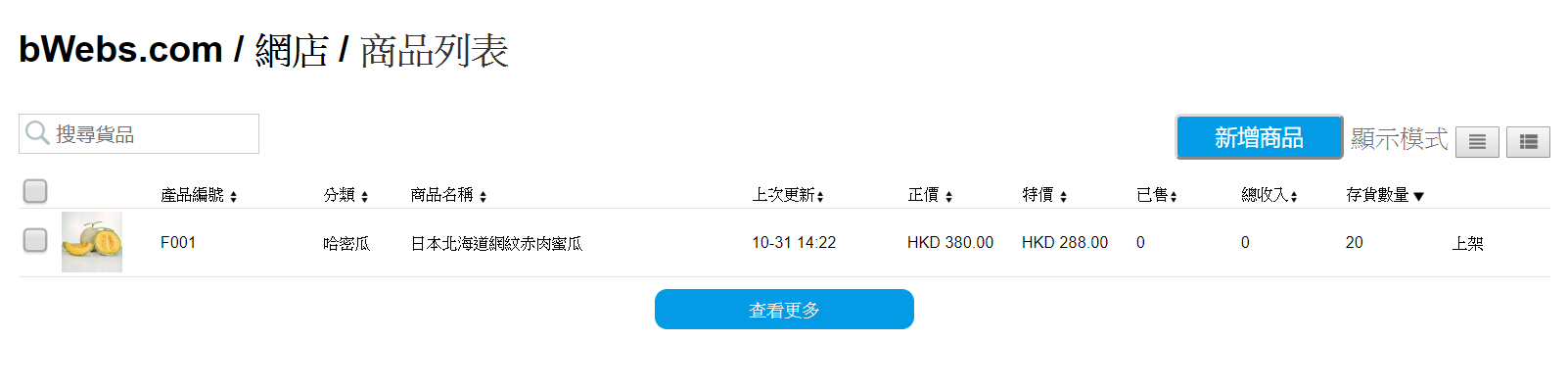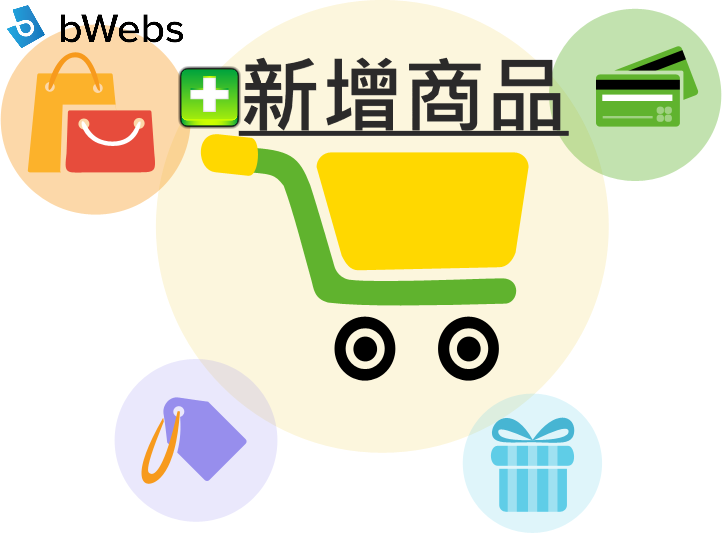
在網頁的右上角按自己的頭像位置,然後會出現控制台的選項,按下後立即會跳到後台位置
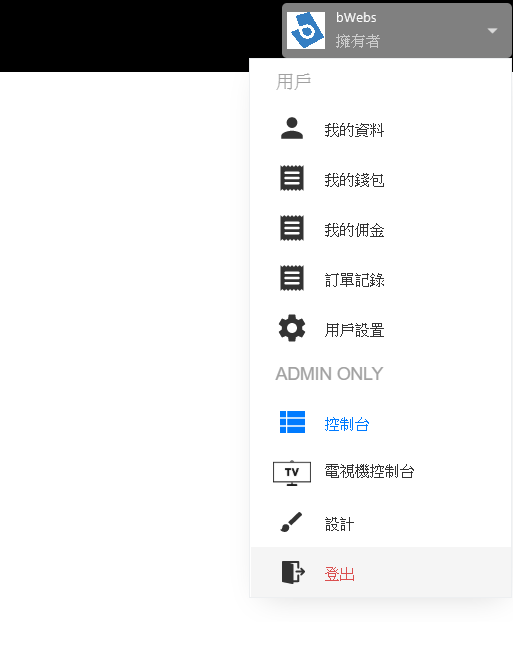
進入後台後,在左邊的菜單點擊網店,開啟下拉式選單後,選擇商品列表
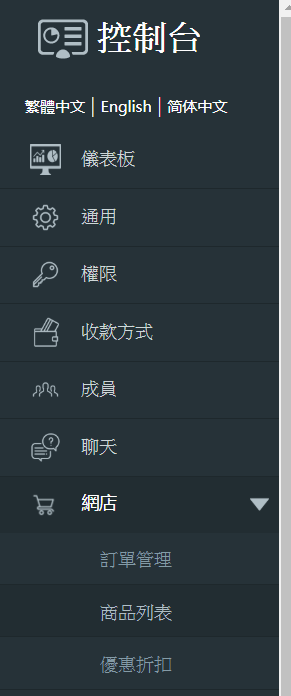
選擇商品列表後,即進入了商品的後台,在這裏你可以新增商品,編輯商品,及查看你的所有商品

點擊右上角的新增商品按鈕

隨即打開新增商品頁面,輸入所需資料,如商品名稱,商品分類,簡介,售價,數量等
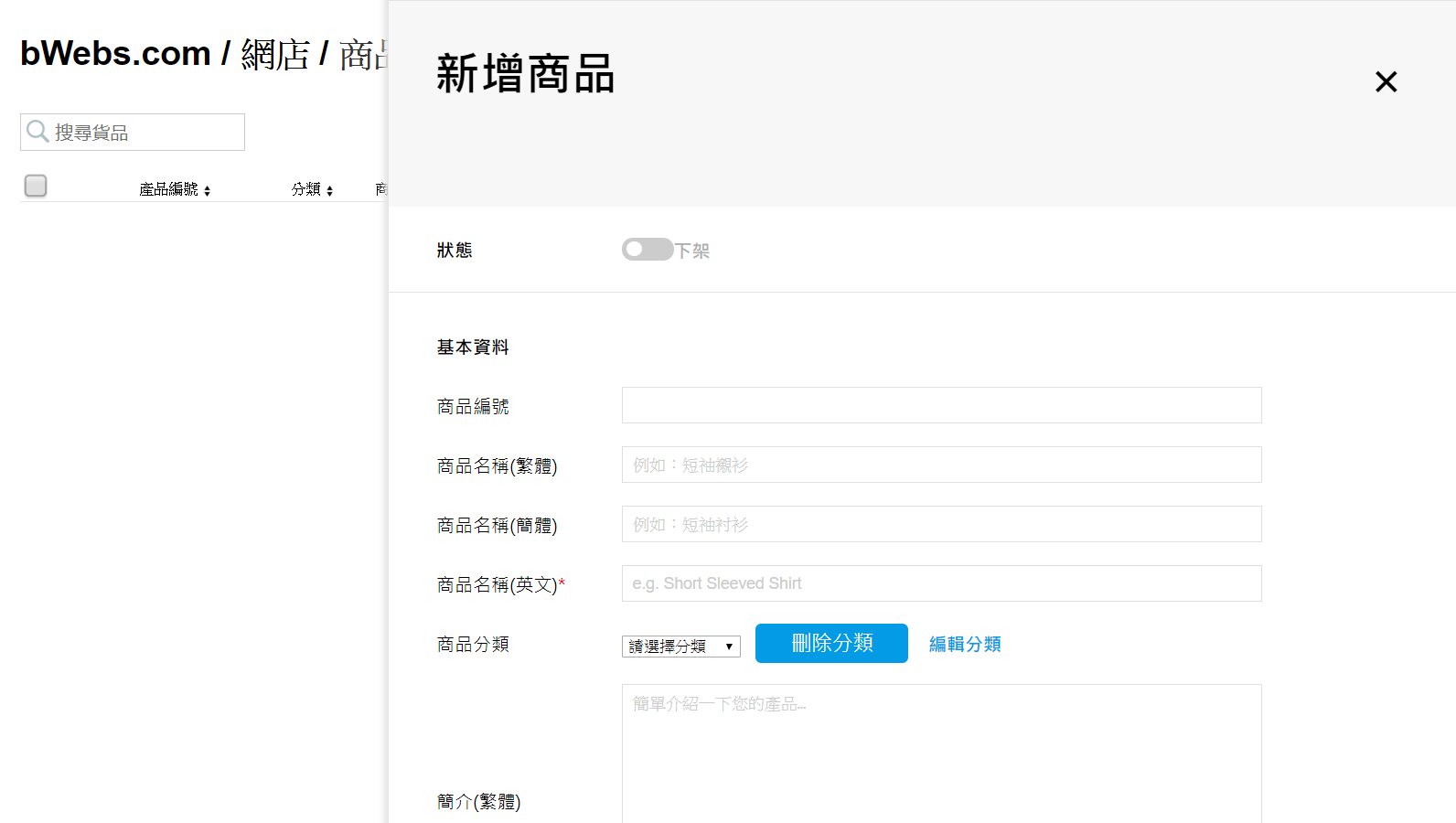
你可以編輯商品分類,點擊編輯分類即會打開一個輸入位置,你可以在建立大分類及子分類,如果想建立大分類,
在邊的下拉式選單保持左(請選擇分類),輸入大分類名稱後按新增分類

如果你想建立子分類,左邊的下拉式選單先選大分類(e.g.水果),再在左邊輸入子分類名稱後按新增分類

建立分類後如下圖
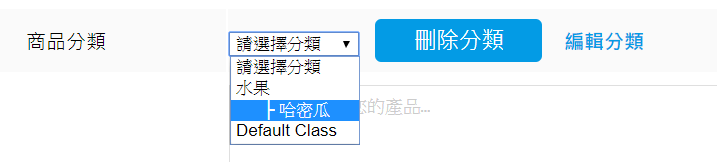
你可以設置售價,如果想原價發售的話,只需要輸入正價,如果想特價發售的話,輸入原價後,剔選特價選項,然後輸入特價價錢
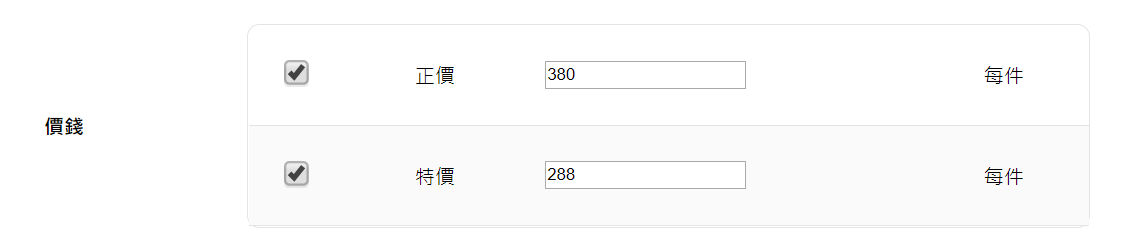
如果你的商品有顏色或大小的選項,可以根據大小或顏色輸入選項值,記得在下面的各選項,輸入對應的數量
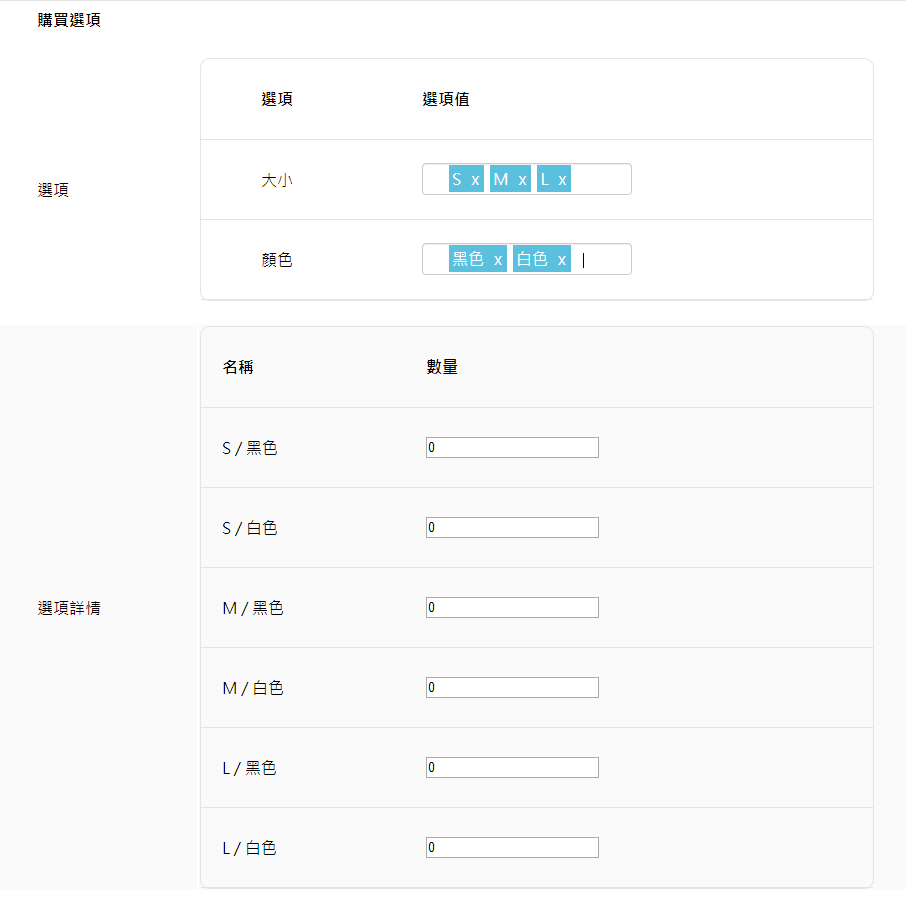
如果你的商品沒有顏色或大小的選項,可以忽略購買選項,只需要輸入數量
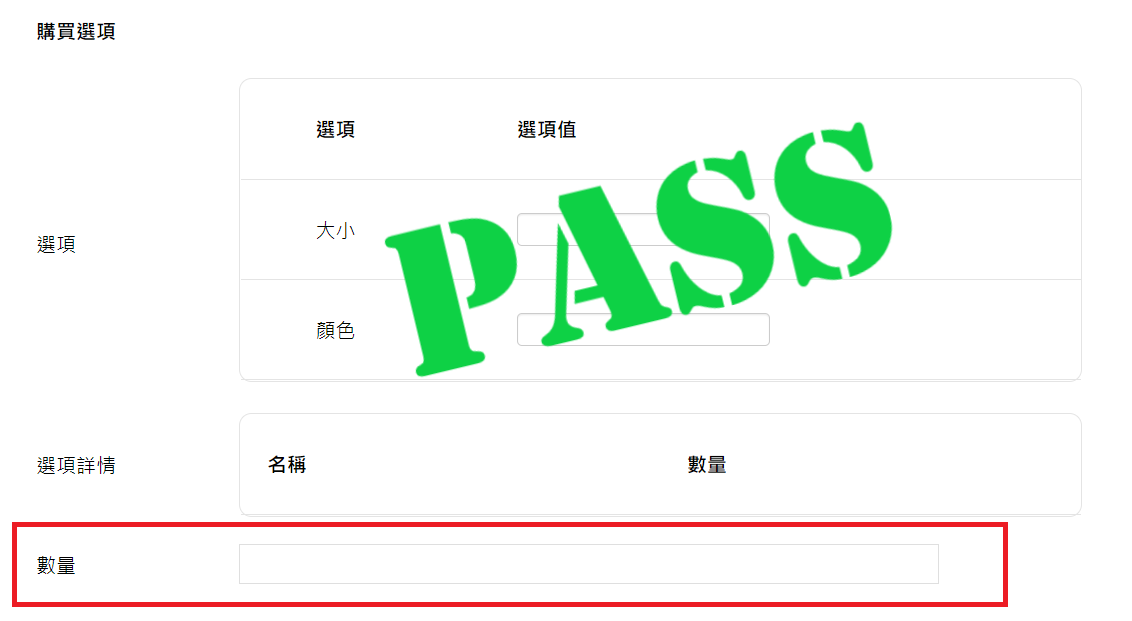
你可以在這裡放最多6張關於商品的相片或影片,第一張相片會成為你商品的預覽圖,當然,你可以預覽/重新上載/刪除你的相片或影片
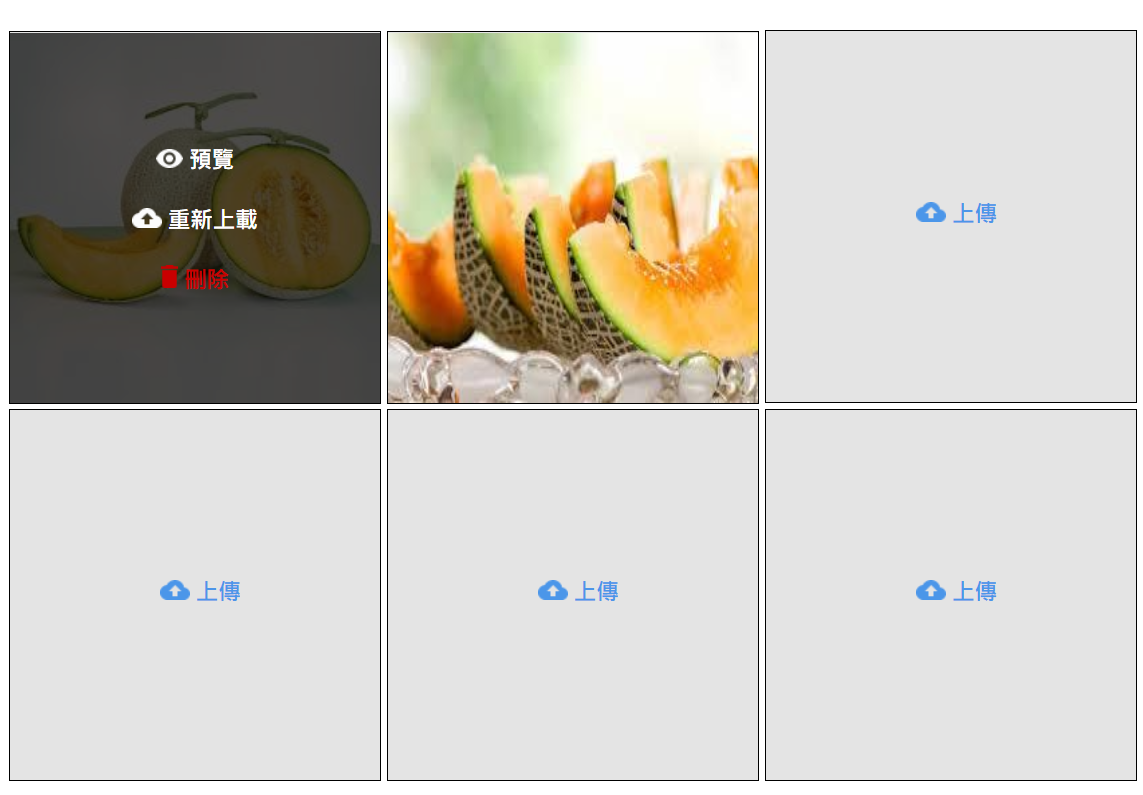
如果想商品立即上架,記得按剔了商品狀況為上架
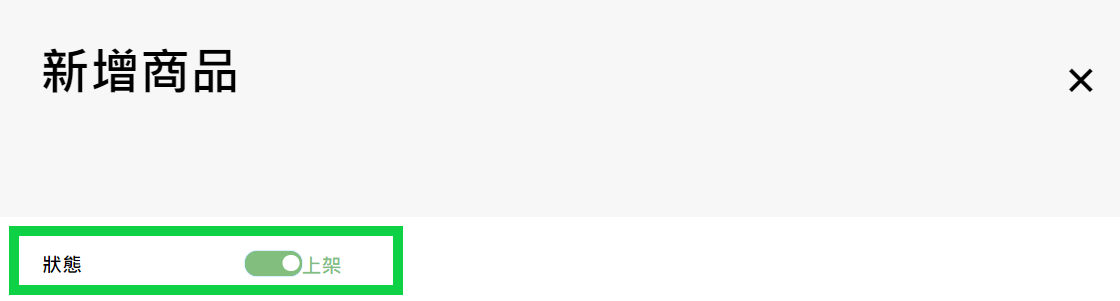
輸入所有資料後,記得按新增按鈕完成新增商品
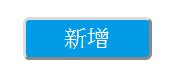
新增商品後會自動跳轉回商品列表頁面,你也可以看到剛剛你所新增的商品的詳細資料